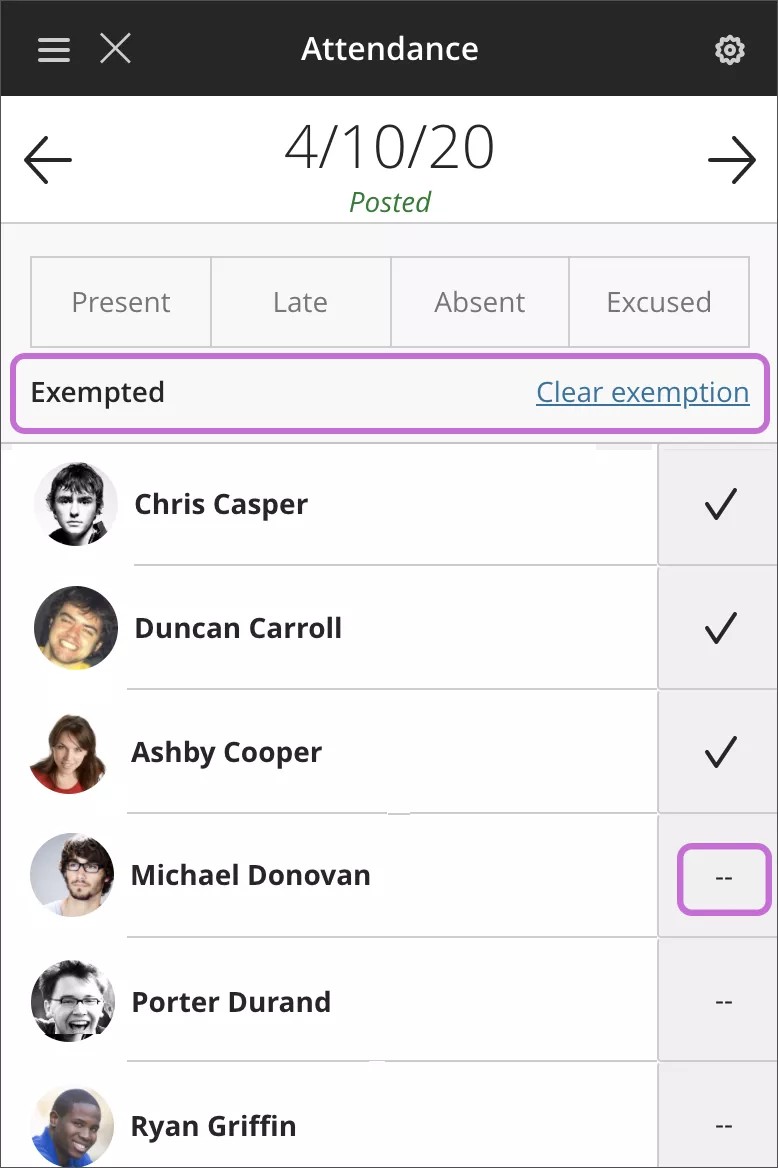出席管理
出席ページを見学する
デフォルトでは、出欠を開いたとき、前の授業のマークを終えていない場合でも現在の日付の[授業]ビューが表示されます。[全体]ビューでは複数の授業およびコース全体の統計を表示できます。どちらのビューからも出欠のマークまたは編集が可能です。
ミーティングビュー
[授業]ビューでは、各学生の出欠をマークすることができます。ステータスの見出しのメニューを使用して、すべての学生を出席または欠席としてマークすることもできます。次に、個々の学生のステータスを変更するか、すべてのマークをクリアできます。入力した内容は、自動的に保存されます。
学生の出欠をマークすると、出欠の成績が自動的に投稿されます。学生の出欠を変更するかマークをクリアすると、学生には変更がすぐに表示されます。
注記
授業ビューは、小型デバイスで表示される唯一のビューです。
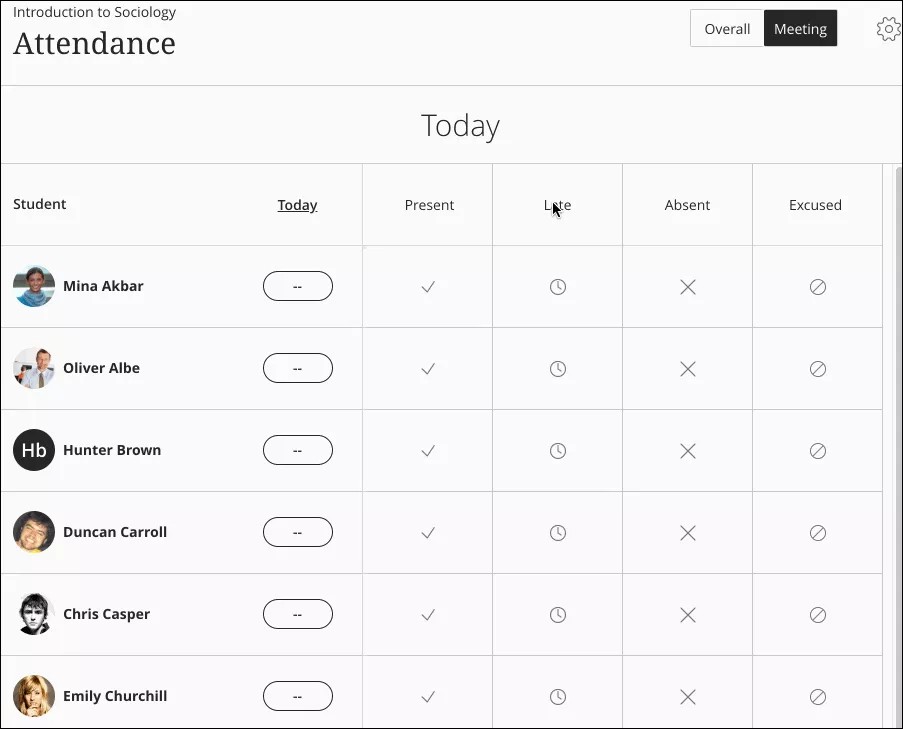
日付列の見出しを選択してメニューを開き、以下の操作を実行できます:
授業に対するすべての学生のマークをクリアする
すべての学生に対して別のステータスを選択する
授業を除外する
授業を編集する
授業を削除する
ステータス
同じステータスでマークしているすべての学生を別のステータスに変更する場合、上書きの確認メッセージが表示されます。
現在:100%に設定します。現時点ではパーセンテージを変更できません。
遅刻: デフォルトは 50% に設定されています。パーセンテージは[設定]パネルで調整します。
不在:0%に設定されます。現時点ではパーセンテージを変更できません。
スコアリング上は、免除は出席として扱われます。早退を計算に含めるかどうかを選択することができます。
[授業]ビューの採点は、[設定]パネルで選択したスキーマに関係なく、常にパーセンテージになります。[授業]ビューには1つのステータスのみ表示されるため、そのステータスの加重であることからパーセンテージが表示されます。
![左側の [出席] ページが開き、1) [ミーティング] ビューが選択されて強調表示され、2) [前のミーティング] 矢印アイコンが強調表示され、3) 成績、採点 (文脈によって異なる) の例が強調表示され、4) 学生の例が選択されています。右側では、学生の[出席状況]ページが開きます。](../../image/img-758fe20854031b6aa8d0896c1221c1d2.jpg)
学生の名前を選択すると、出欠レコード全体の概要が表示されます。各学生が欠席したクラス授業の数を確認できます。各学生の[全体の得点]が、[設定]パネルで選択したスキーマで表示されます。このビューは読み取り専用です。
全体ビュー
[全体]ビューでは、出欠をマークし、出欠履歴およびクラス概要統計を表示し、新しい授業を作成することができます。
学生の出欠をマークすると、出欠の成績が自動的に投稿されます。学生の出欠を変更するかマークをクリアすると、学生には変更がすぐに表示されます。
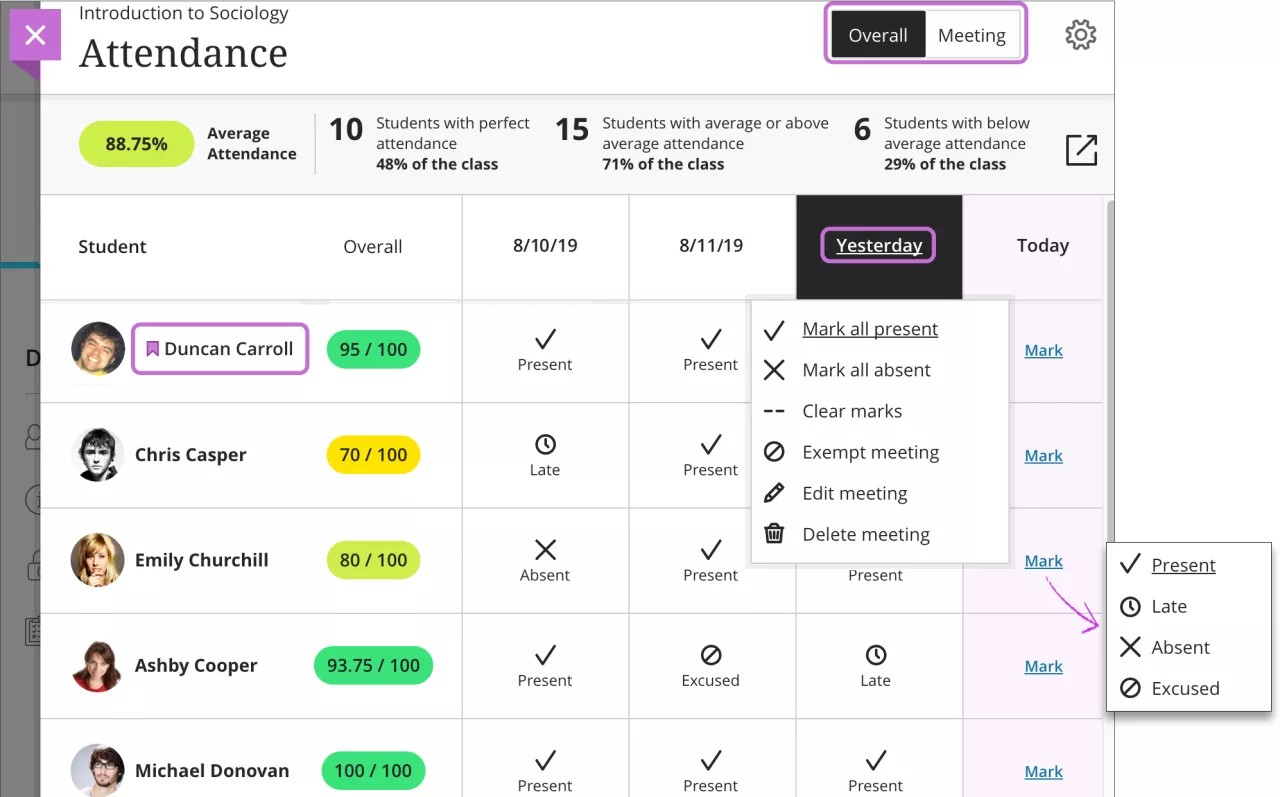
マークが必要な直近の授業が画面の右側に表示されます。すべての学生にマークを追加するまで、列は紫色になっています。
列見出しのメニューを使用して、すべての学生を出席または欠席としてマークすることができます。また必要に応じて、各学生のステータスをセルから変更できます。入力した内容は、自動的に保存されます。
同じステータスでマークしているすべての学生を別のステータスに変更する場合、上書きの確認メッセージが表示されます。
Ultraコースビューでは、特別優遇措置が設定された学生の横にアイコンが表示されます。
学年ピルの学生の概要
各学生の成績ピルには、[設定]パネルで選択されたスキーマを使用して、全体の出欠評価が100ではなくA+のように表示されます。学生の名前を選択すると、出欠レコード全体の概要が表示されます。各学生が欠席したクラス授業の数を確認できます。このビューは読み取り専用です。学生の出欠を変更するかマークをクリアすると、学生には成績全体での変更がすぐに表示されます。
コース全体の概要
[全体]ビューには学生の出欠に関するコースの統計概要が表示されます。
統計に含まれる内容 :
成績ピルに表示されるコース平均
皆勤者
平均以上の出席率:皆勤の学生が含まれます
平均未満の出席者
![[出欠]ページが開き、全体ビューが表示され、コースの概要統計が画面に表示されます。](../../image/img-dc87b2effc61891c5dbc4f9c497d972c.jpg)
早退の記録しかないか、まったく記録がないか、記録がコースから削除されている場合、その学生の出欠はコースの概要統計には含まれません。各統計に一覧表示された学生の数は、学生の合計数と一致しない場合があります。
すべての学生に出席記録がある場合、平均/平均を超える学生数と、平均未満の学生数を合計すると全学生数になります。
使用できない学生の情報は読み取り専用で表示され、以前の出欠評価はコース概要統計に含まれません。
会議を編集する
日付列の見出しを選択してメニューを開き、[ミーティングを編集]を選択します。ポップアップカレンダーから新しい日付を選択できます。授業の日付を変更するか[今日へ移動]を選択すると、[出欠]ページを閉じて開いたときにすべての授業が時系列でソートされます。
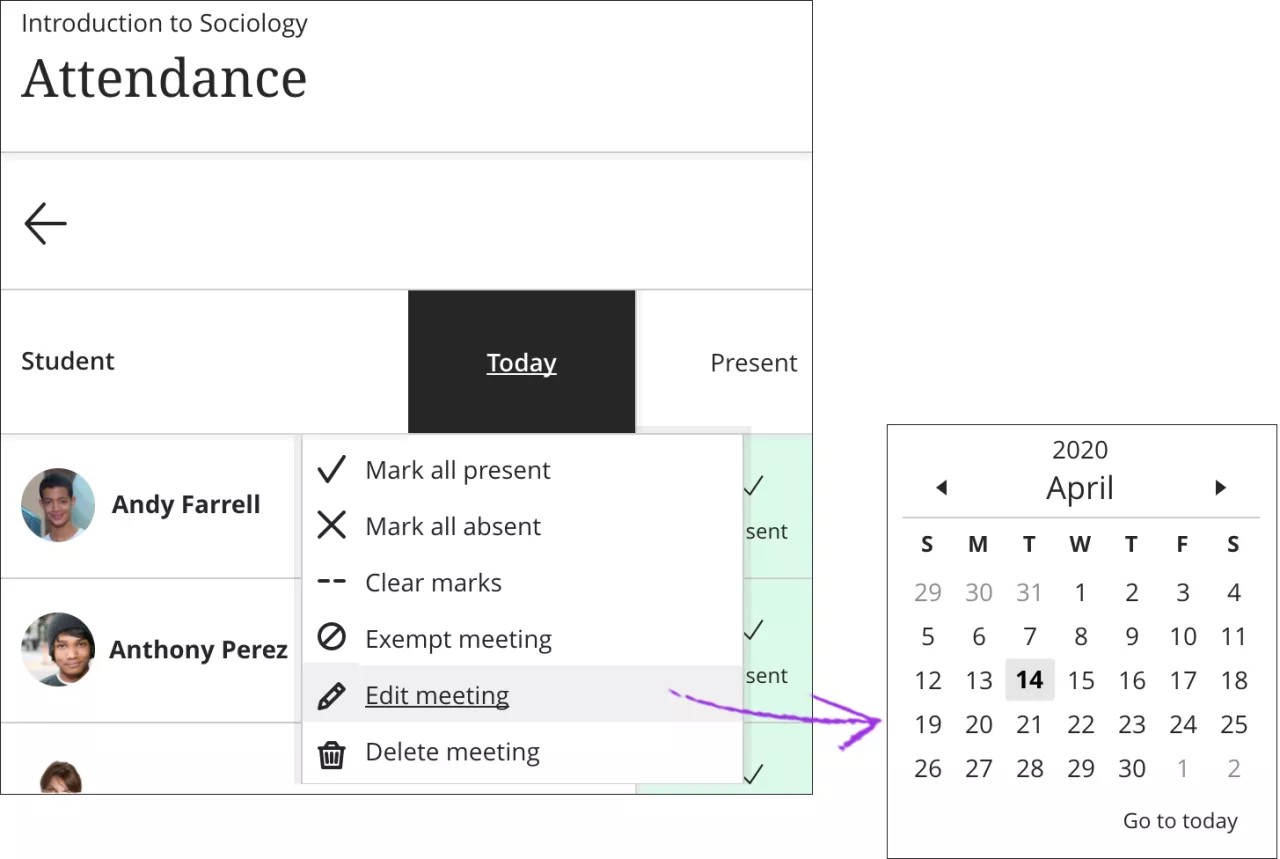
今後の授業日付を選択できます。今後 1 つ以上の会議がある場合でも、会議 ビューは最新の 今日会議に開きます。
会議を追加する
[全体]ビューでは、1日の出欠について複数の授業を追加できます。たとえば、通常スケジュールのクラスの後で校外学習に出かけた場合、授業を追加して出席者をマークすることができます。既存の授業日付の横にあるプラス記号アイコンを選択して、新しい授業を追加します。
![[出欠]ページの任意の場所に授業列を挿入する](../../image/img-e331ad4e8ede6192a090ea76be82f77c.jpg)
会議を削除する
どちらのビューでも授業を削除できますが、少なくとも1つは残しておく必要があります。[出欠]ページを空にすることはできません。授業が1つしかない場合にそれを削除すると、新しい[今日]の授業で置き換えられます。
学生の全体の出席評価は、削除された授業を含まないように更新されます。
[授業]ビューでは、日付列の見出しを選択してメニューを開き、[ミーティングを削除]を選択します。
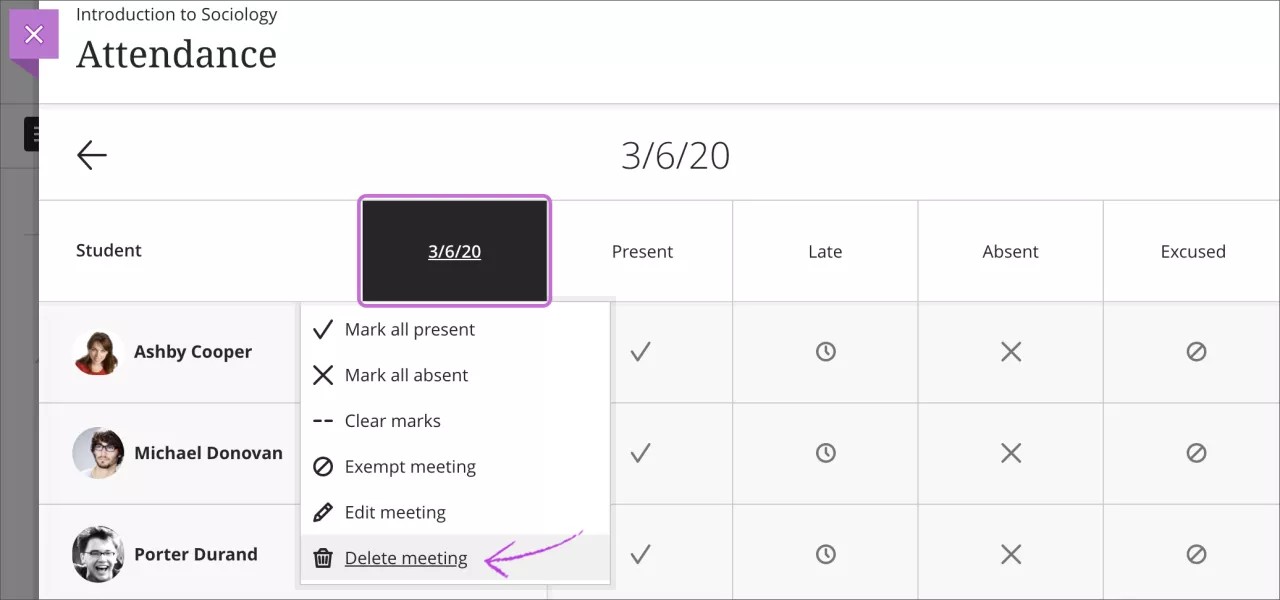
[全体]ビューでは、日付列の見出しを選択してメニューを開き、[ミーティングを削除]を選択します。
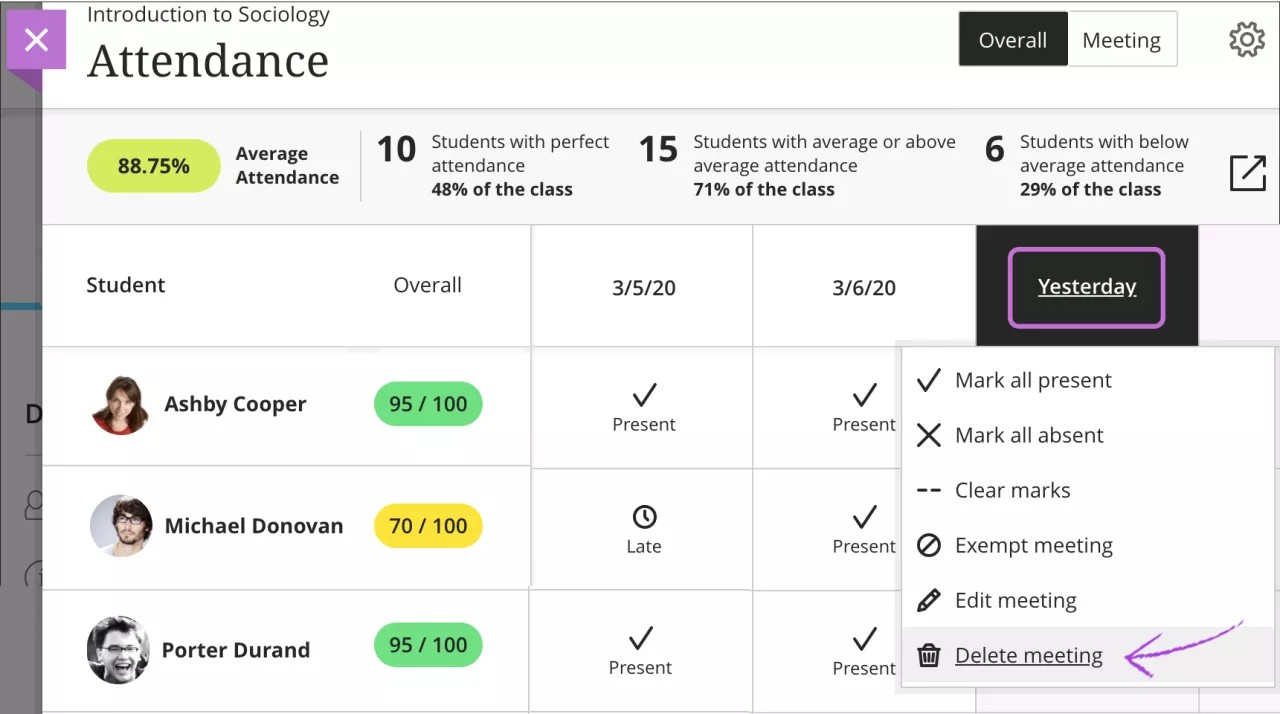
会議を除外する
[授業]ビューまたは[全体]ビューで、出席評価が必要でなくなった授業を除外することができます。一部または全学生のセルにマークしていた場合でも、学生の全体の出席評価は、除外された授業を含まないように更新されます。両方のビューの除外をクリアすることもできます。
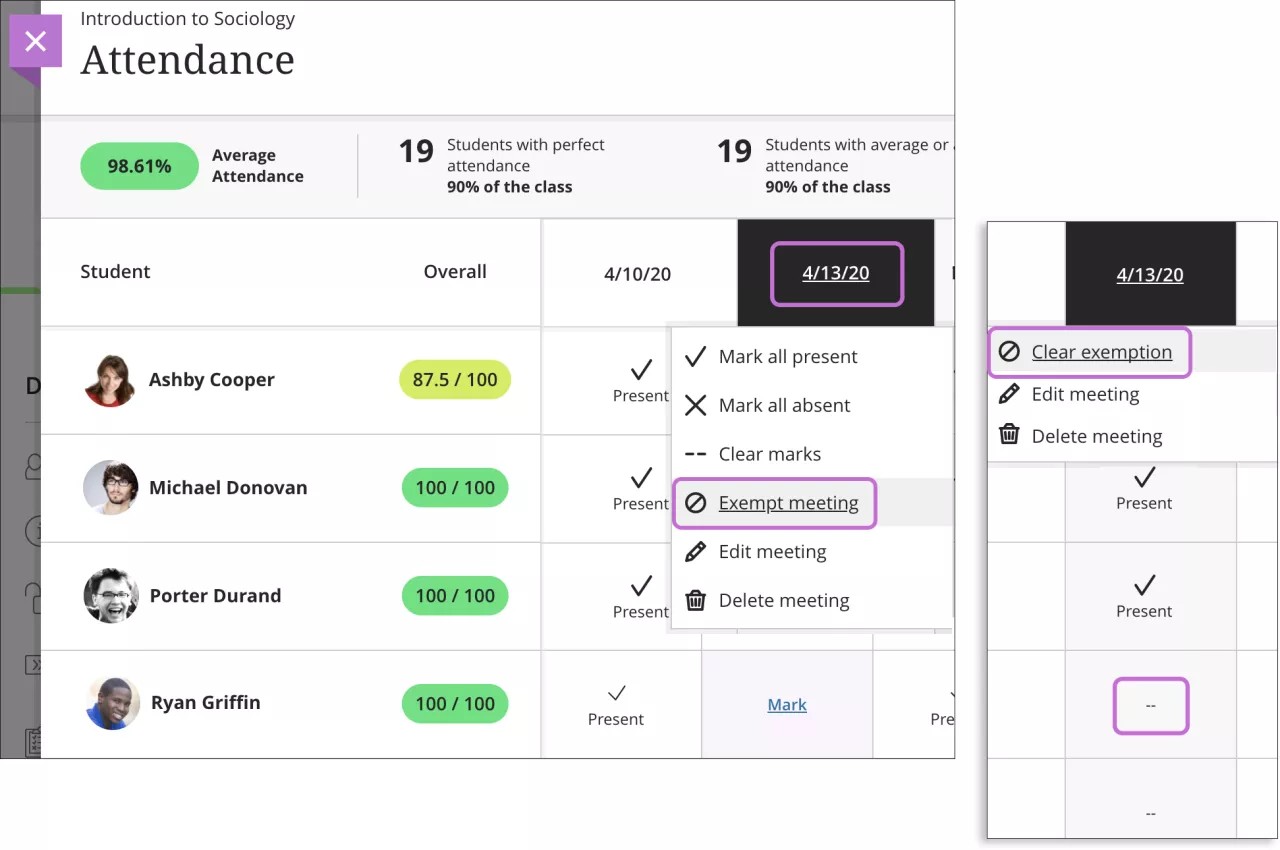
授業を除外すると、その授業の列見出しメニューからすべての学生を出席または欠席にマークするオプションが消去されます。また、メニューオプション[ミーティングを除外]が[除外のクリア]に変更されます。
除外された列はグレーで表示され、グリッドセルのすべてのメニューは無効化されます。ヌルまたは空の値 (--) が、マークのないすべての学生に表示されます。学生にステータスをマークした場合、それらのステータスは残りますが、読み取り専用となり変更できません。
小型のデバイスでは、出欠は[授業]ビューにのみ表示されます。授業を除外すると、その除外をクリアするまでステータスオプションは無効です。